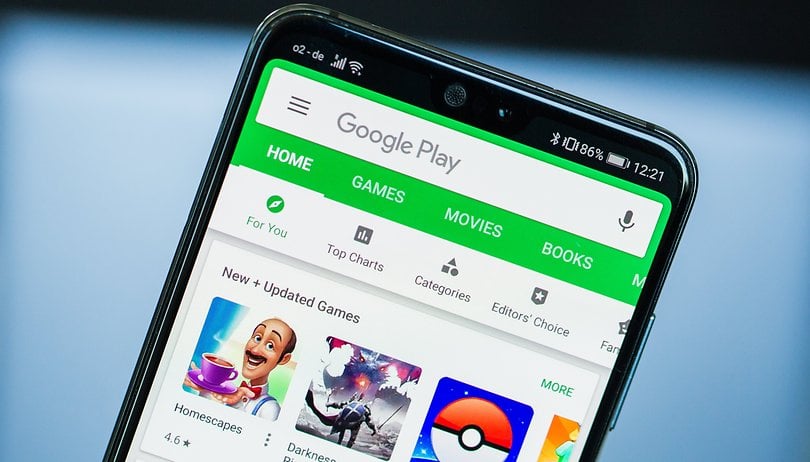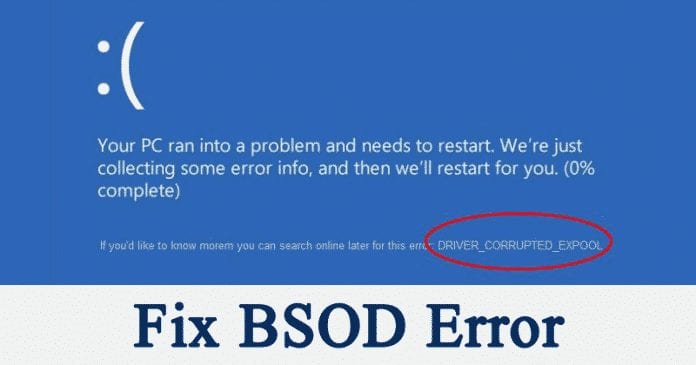
Csakúgy, mint az összes többi BSOD hiba, a DRIVER_CORRUPTED_EXPOOL is sok problémát okozhat a Windows 10 rendszeren, mert gyakran indítja újra a számítógépet. Bármi is lehet az oka, ha gyakran kapja a „DRIVER_CORRUPTED_EXPOOL” BSOD-hibákat, akkor nézze meg a legjobb módszereket a hiba elhárítására.
Nos, ha egy ideje Windows operációs rendszert használ, akkor lehet, hogy már foglalkozott a BSOD hibákkal. A Blue Screen of Death hibák hirtelen jelentkeznek, és a számítógép automatikusan újraindul. Az ok, amiért BSOD hibákról beszélünk, az az, hogy a közelmúltban sok felhasználó arról számolt be, hogy normál használat mellett is DRIVER_CORRUPTED_EXPOOL BSOD hibákat kap.
Csakúgy, mint az összes többi BSOD hiba, a DRIVER_CORRUPTED_EXPOOL is sok problémát okozhat a Windows 10 rendszeren, mert gyakran indítja újra a számítógépet. A „DRIVER_CORRUPTED_EXPOOL” hibaüzenet általában az illesztőprogram operációs rendszerrel való összeférhetetlensége miatt jelentkezik. Ez a sérült illesztőprogram-konfigurációs fájlok miatt is megjelenik.
A „DRIVER_CORRUPTED_EXPOOL” BSOD-hiba javítása Windows rendszeren
Bármi legyen is az oka, ha gyakran kapja a „DRIVER_CORRUPTED_EXPOOL” BSOD-hibákat, akkor kövesse az alábbi egyszerű módszereket a „DRIVER_CORRUPTED_EXPOOL” BSOD hibaüzenet megoldásához.
#1 Távolítsa el a problémás illesztőprogramot
Mint mindannyian tudjuk, a „DRIVER_CORRUPTED_EXPOOL” általában nem kompatibilis vagy sérült illesztőprogramok miatt fordul elő. Tehát ebben a módszerben fel kell fedeznie az eszközkezelőt, hogy megtalálja a problémás illesztőprogramot. Ha megtalálta, távolítsa el az illesztőprogramot a DRIVER_CORRUPTED_EXPOOL BSOD hiba kijavításához a Windows 10 rendszerből.
1. lépés. Először is nyomja meg a Windows Key + R billentyűkombinációt a Futtatás párbeszédpanel megnyitásához.
2. lépés: A RUN párbeszédpanelen írja be a devsmgmnt.msc parancsot, és nyomja meg az Enter billentyűt.
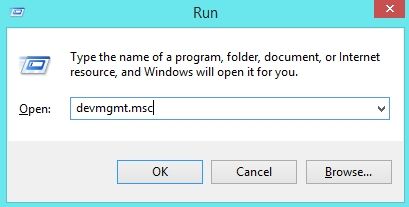
3. lépés. Most az Eszközkezelő panelen kattintson a jobb gombbal a problémás illesztőprogramra, és válassza az „Eltávolítás” lehetőséget.
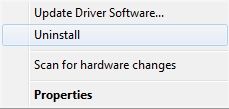
Ez az, kész! Most már csak indítsa újra a számítógépet a „DRIVER_CORRUPTED_EXPOOL” BSOD hiba kijavításához.
#2 Frissítse az elavult illesztőprogramokat
Nos, ha a problémás illesztőprogram eltávolításával nem sikerült kijavítani a „DRIVER_CORRUPTED_EXPOOL” BSOD hibaüzenetet, akkor megpróbálhatja frissíteni az elavult illesztőprogramokat. Az elavult illesztőprogramok kézi keresése problémás feladat lehet, ezért javasoljuk, hogy használjon harmadik féltől származó illesztőprogram-frissítő eszközöket az illesztőprogramok frissítéséhez.
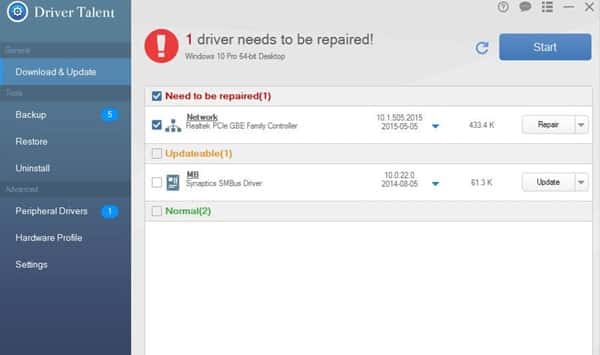
Rengeteg illesztőprogram-frissítő szoftver áll rendelkezésre a Windows operációs rendszerhez, mint például a Slim Driver, Driver Genius, Driver Talent stb. Az illesztőprogram-frissítő eszközök teljes listájáért olvassa el a cikket – A 25+ legjobb illesztőprogram-frissítő eszköz a Windows 2019 rendszerhez.
#3 Tiltsa le a víruskeresőt és a tűzfalat
A Windows 10 rendszeren a víruskereső és a tűzfalak jelentik a nagyon szükséges szoftvert. Ezek az eszközök fokozott biztonságot és védelmet kínálnak, de néha bizonyos problémákat, például a „DRIVER_CORRUPTED_EXPOOL” BSOD-t okozhatnak. Tehát a DRIVER_CORRUPTED_EXPOOL BSOD hiba kijavításához le kell tiltania a víruskereső és tűzfal eszközt.
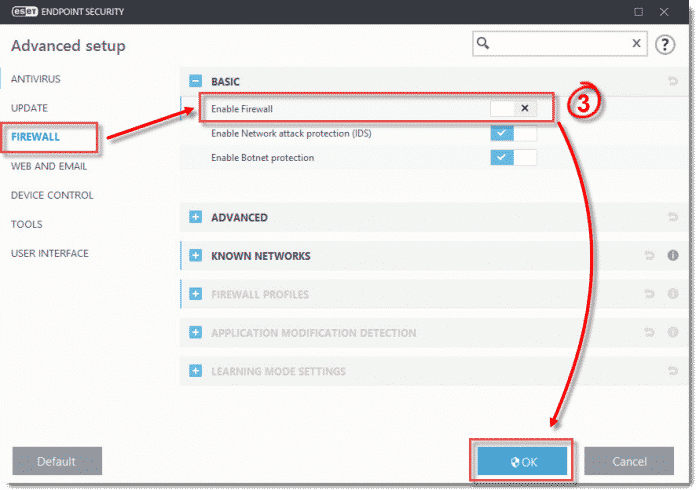
A letiltást követően egy ideig használja számítógépét. Ha továbbra is a DRIVER_CORRUPTED_EXPOOL hibaüzenet jelenik meg, akkor a következő módszert kell követnie.
# 4 Állítsa vissza a számítógépet
Ha a fent említett módszerek mindegyike nem tudta kijavítani a DRIVER_CORRUPTED_EXPOOL hibát a Windows 10 rendszerű számítógépén, akkor alaphelyzetbe kell állítania a számítógépet. A gyári beállítások visszaállítása azonban eltávolít minden olyan beállítást és fájlt, amelyet a számítógépére mentett. Ezért a számítógép alaphelyzetbe állítása előtt mindenképpen készítsen biztonsági másolatot a legfontosabb fájlokról és mappákról.
1. lépés: Először nyissa meg az Értesítési központot, majd kattintson az „Összes beállítás” elemre.
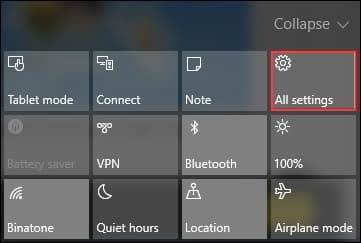
2. lépés. Most a Beállítások oldalon kattintson a “Frissítés és biztonság” elemre.
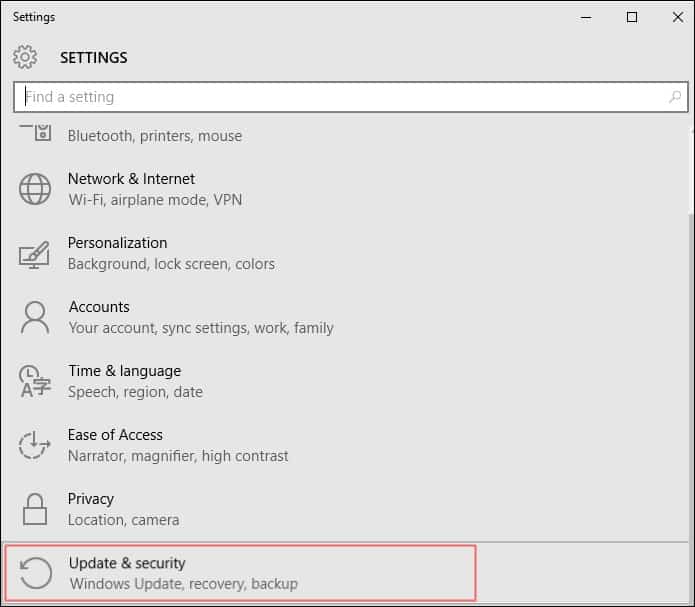
3. lépés: A Frissítés és biztonság oldalon válassza a „Helyreállítás” lehetőséget, majd kattintson a „Kezdés” gombra.
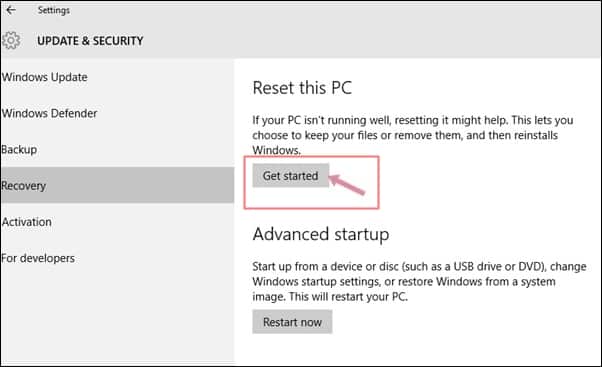
4. lépés: A következő ablakban válassza ki a “Minden eltávolítása” lehetőséget.
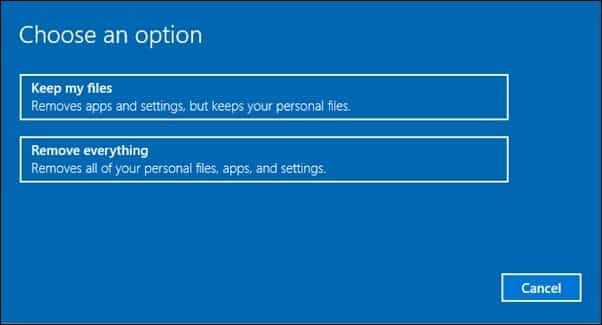
5. lépés. Most a megerősítő ablakban kattintson a “Reset” gombra
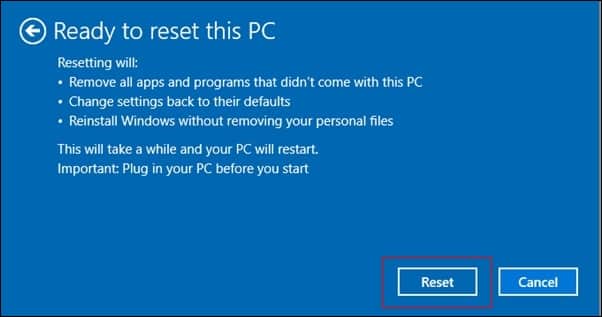
Ez az, kész! Most várjon néhány másodpercet, amíg a rendszer visszaállítása befejeződik.
Tehát ez a négy legjobb módszer a „DRIVER_CORRUPTED_EXPOOL” BSOD hibaüzenet javítására. Ha tud más módszert a hiba kijavítására, tudassa velünk az alábbi megjegyzésmezőben.